هنگام بروزرسانی سیستم عامل ، خرابی ها اغلب اتفاق می افتد. یکی از رایج ترین ها خطای 0x80070643 است. در مورد آن حتی قبل از انتشار "ده" شناخته شده بود ، بنابراین چندین روش کار در حال حاضر توسعه یافته است که با کمک آنها می توان آن را تصحیح کرد.
رفع خطای 0x80070643 در ویندوز 10
این خطا با م componentلفه خاصی همراه نیست و ممکن است به بروزرسانی هایی با شدت متفاوت اشاره داشته باشد ، به این معنی که دلیل خاصی برای وقوع آن وجود ندارد. بنابراین راه حل های زیادی برای حل این مشکل وجود دارد ، شروع با عیب یابی سرویس ارائه دهنده به روزرسانی ویندوز 10، و با جلوگیری از درگیری با نرم افزاری که از قبل روی دستگاه نصب شده است ، پایان می یابد. بیایید هر یک از آنها را به ترتیب در نظر بگیریم.
روش 1: رفع مشکلات موجود در سیستم بروزرسانی
مایکروسافت ابزار خاص خود را برای رفع چنین خطاهایی دارد ، بنابراین بیایید ابتدا از آن استفاده کنیم.
Windows Update Troubleshooter را از وب سایت رسمی بارگیری کنید
- برنامه را بارگیری ، اجرا کرده و کلیک کنید "به علاوه".
- پس از تجزیه و تحلیل سیستم ، گزینه را انتخاب کنید عیب یابی را به عنوان سرپرست امتحان کنید... این ابزار برای یافتن و رفع خطاهای اضافی ، دوباره تشخیص را راه اندازی و تکرار می کند.
- پس از اتمام مراحل ، عیب یاب را ببندید.
- ما دستگاه را راه اندازی مجدد کرده و بررسی به روزرسانی را دوباره اجرا می کنیم.

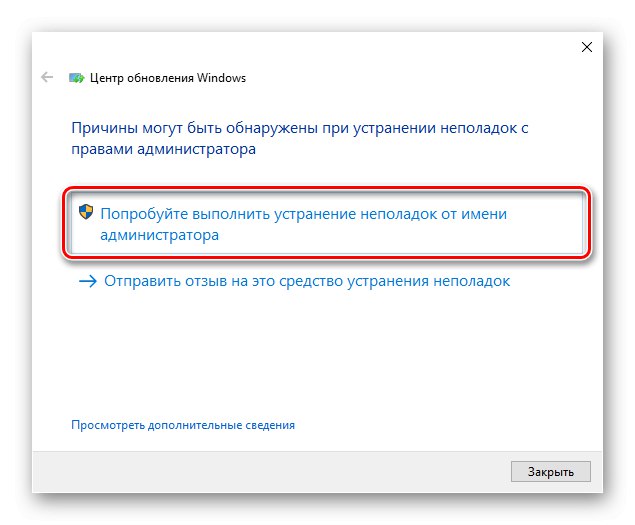

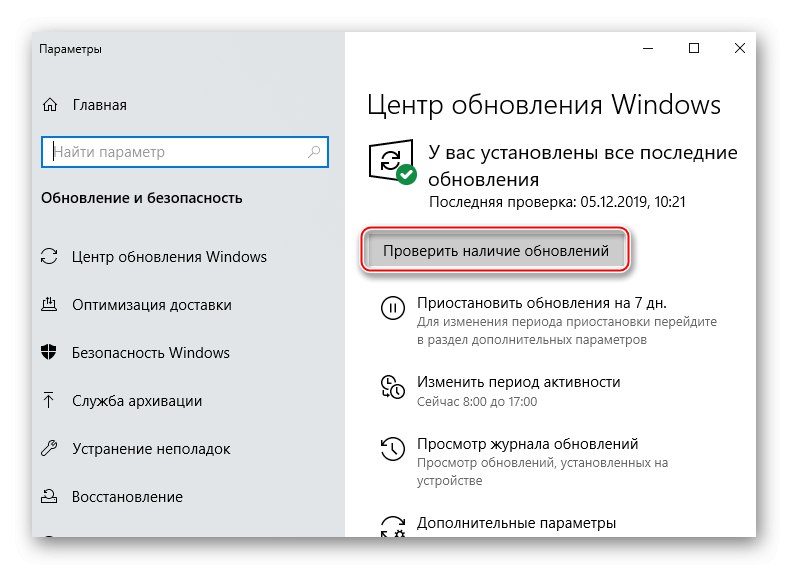
روش 2: بارگیری به روز رسانی به صورت دستی
مایکروسافت نیز توسعه داده است "کاتالوگ بروزرسانی ویندوز"، جایی که می توانید جدیدترین درایورها ، به روزرسانی ها و رفع مشکلات را پیدا کنید. به عنوان مثال ، اگر فایلی به درستی در رایانه بارگیری نشده باشد ، بعید است که نصب شود. در این صورت می توانید دوباره آن را بارگیری کنید.
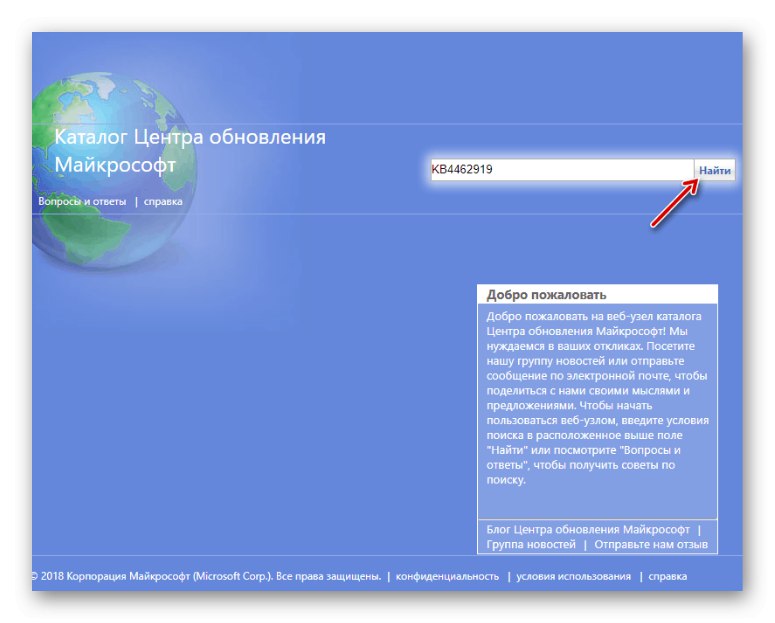
جزئیات بیشتر: نصب به روزرسانی برای ویندوز 10 به صورت دستی
روش 3: پرونده های سیستم آسیب دیده را بازیابی کنید
در سیستم عامل ویندوز 10 دو ابزار وجود دارد - dism.exe و sfc.exe، به لطف آن می توانید یکپارچگی پرونده های سیستم را بررسی و بازیابی کنید. اولین ابزار ذخیره قطعات سیستم را بازیابی می کند. با کمک فایل دوم ، تمام پرونده های سیستم محافظت شده اسکن می شوند و پرونده های آسیب دیده با یک نسخه ذخیره شده جایگزین می شوند.
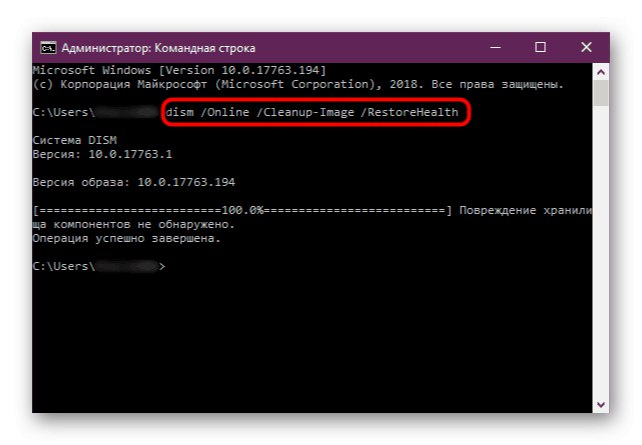
جزئیات بیشتر: بررسی و بازیابی یکپارچگی پرونده های سیستم در ویندوز 10
روش 4: عیب یابی مشكلات NO Framework
چارچوب خالص آیا یک پلت فرم نرم افزاری است که برای اجرای برنامه ها و بازی ها طراحی شده است. در صورت خراب شدن ، احتمال خرابی بروزرسانی زیاد است. ابتدا از ابزاری ویژه استفاده خواهیم کرد که بستر نرم افزاری را بررسی کرده و در صورت مشاهده خطا ، آنها را برطرف می کند.
NET Framework Repair Tool را از وب سایت رسمی بارگیری کنید
- ما این برنامه را راه اندازی می کنیم ، شرایط توسعه دهندگان را می پذیریم و کلیک می کنیم "بعد".
- اگر این ابزار مشکلات مربوط به عملکرد سیستم عامل را پیدا کند ، رفع آنها را پیشنهاد می کند. کلیک کردن "بعد".
- هنگامی که برنامه تغییرات لازم را ایجاد کرد ، کلیک کنید "پایان".
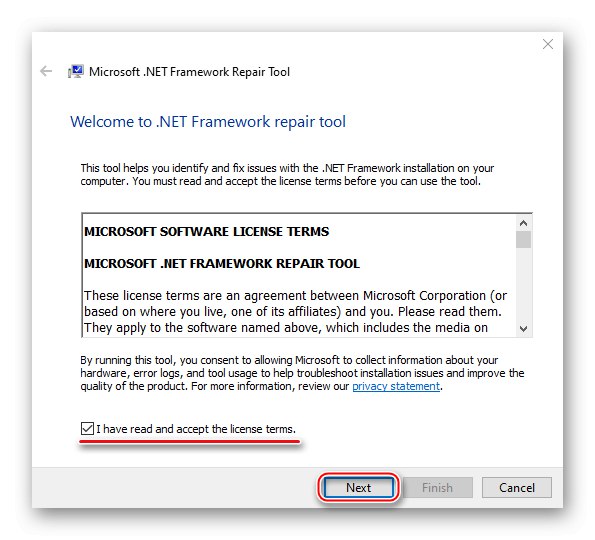
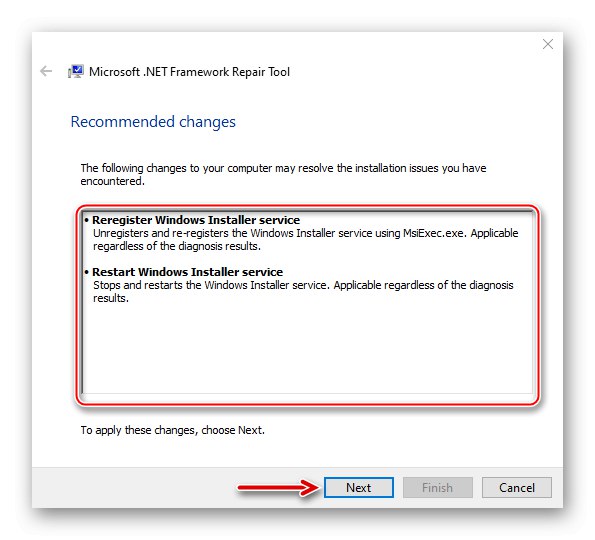
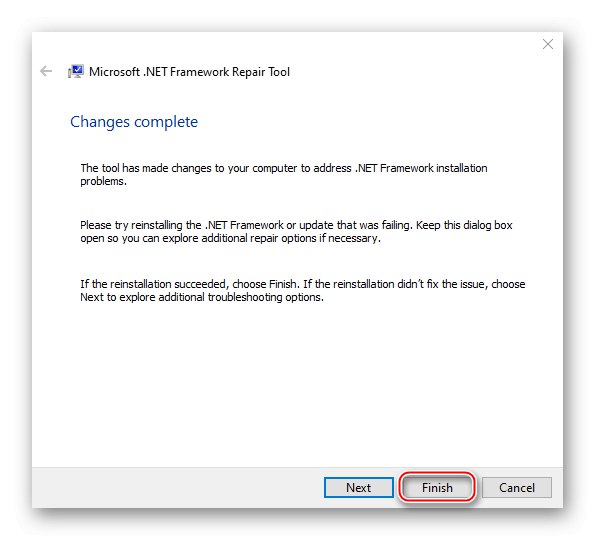
اگر مشکل همچنان ادامه داشت ، سعی می کنیم NET Framework را به روز کنیم. گزینه دیگر نصب مجدد نرم افزار پس از حذف نسخه قدیمی آن است.
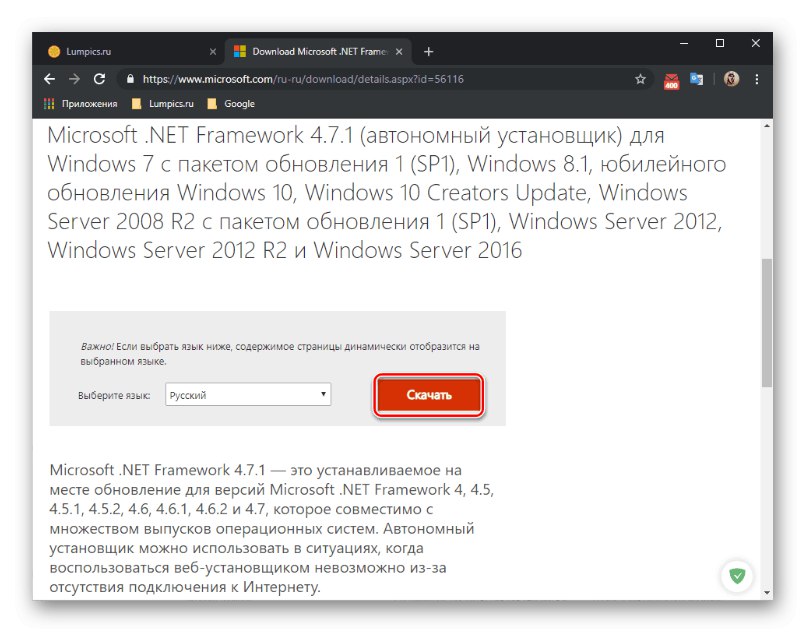
جزئیات بیشتر:
نحوه به روزرسانی .NET Framework
حذف کامپوننت نرم افزار Microsoft .NET Framework
روش 5: تمیز کردن اجزای به روزرسانی ویندوز 10
دو دایرکتوری سرویس مهم در سیستم وجود دارد - "توزیع نرم افزار" و "Catroot2"... اولین دایرکتوری برای بارگیری به روزرسانی ها قبل از نصب استفاده می شود. آنها مدتی در آنجا ذخیره می شوند و سپس سیستم بطور خودکار برخی از آنها را حذف می کند. در پوشه "Catroot2" پرونده هایی وجود دارند که در هنگام به روزرسانی نیز استفاده می شوند. می توانید با پاک کردن یا تغییر نام این فهرست ها ، م componentsلفه ها را مجدداً تنظیم کنید.
- ما کنسول را با حقوق مدیر باز می کنیم.
- دستورات زیر را به ترتیب وارد می کنیم و با فشار دادن آنها را اجرا می کنیم "وارد"... با این کار سرویس هایی که ممکن است در اقدامات بعدی تداخل داشته باشند غیرفعال می شوند.
خاموش کننده سرور خاموش
توقف خالص wuauserv
بیت های خالص
crypttsvc توقف خالص - ما از پوشه های فوق نسخه پشتیبان تهیه می کنیم. برای این کار ابتدا تجویز می کنیم
ren C: WindowsSoftwareDistribution SoftwareDistribution.oldو سپس
ren C: WindowsSystem32catroot2 Catroot2.oldسپس فهرستهای ایجاد شده را می توان در این مسیرها یافت.
- دوباره ، به نوبه خود ، خدمات متوقف شده را با استفاده از کدها شروع کنید:
سرور خالص شروع
شروع خالص wuauserv
بیت های خالص شروع
شروع خالص cryptsvc. - وارد خط می شویم
خروجو کنسول را ببندید.
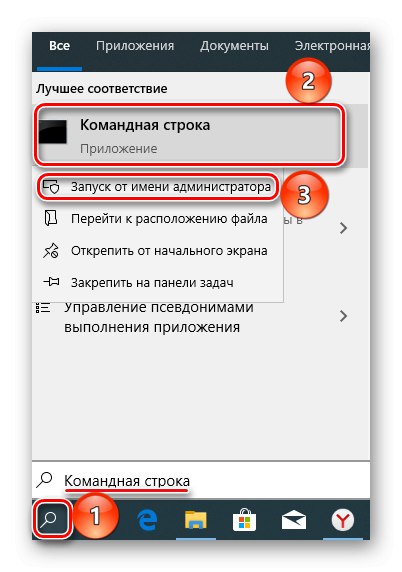
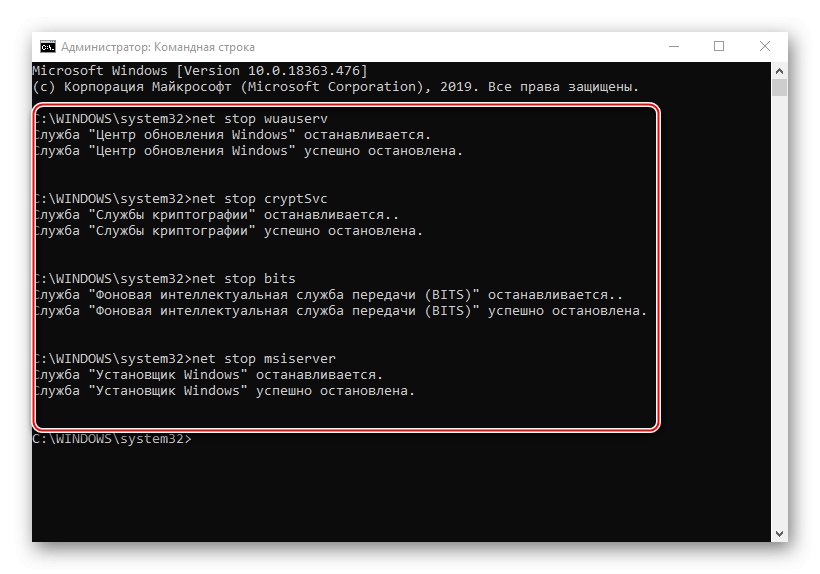
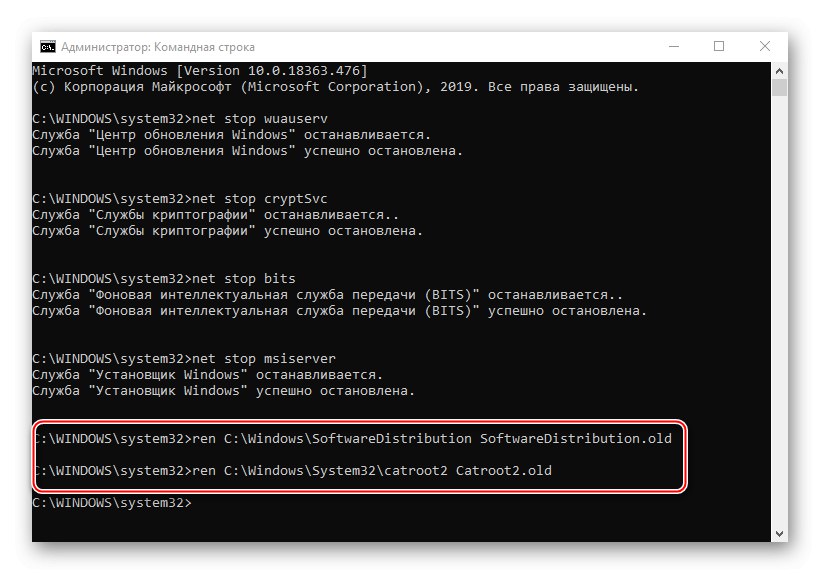
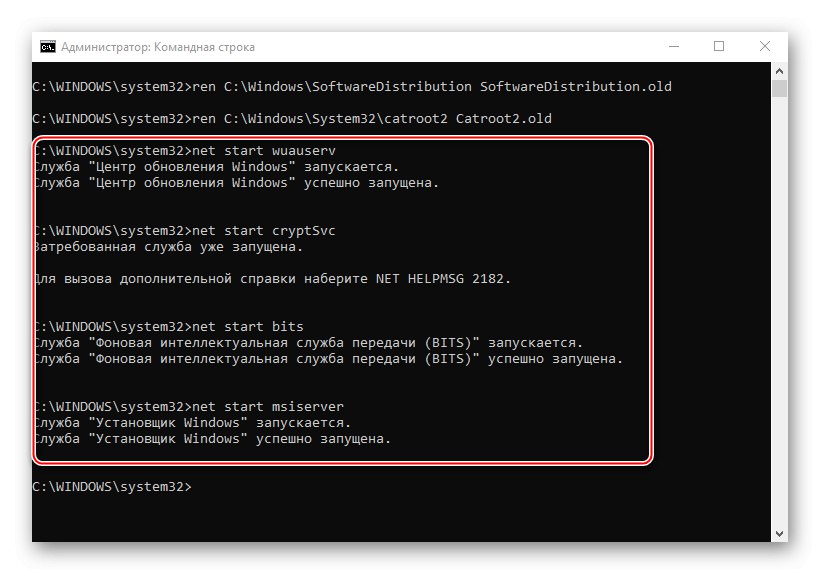
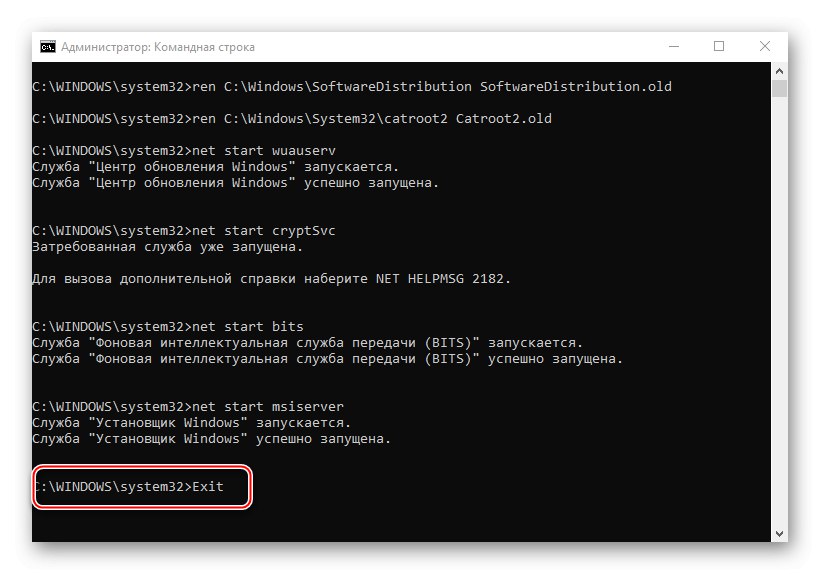
همچنین بخوانید: اجرای Command Prompt به عنوان سرپرست در ویندوز 10
در اصل ، پس از توقف سرویس ها ، می توان این پوشه ها را به سادگی حذف کرد. دفعه بعدی که بارگیری به روزرسانی ها را انجام می دهید ، سیستم همچنان نسخه های جدید ایجاد می کند. در این حالت ، نسخه های پشتیبان ذخیره شدند تا اگر مشکلی پیش آمد ، بتوان آنها را بازیابی کرد.
روش 6: ویروس ها را حذف کنید ، آنتی ویروس را غیرفعال کنید
ویروس ها بر عملکرد سیستم به طور کلی تأثیر منفی می گذارند ، بنابراین یک اسکن عمیق با یک آنتی ویروس می تواند خطا را برطرف کند. به نوبه خود ، نرم افزار آنتی ویروس و Windows Defender می توانند نصب برنامه ها را مسدود کنند و فایلهای بروزرسانی سیستم نیز اغلب از این قاعده مستثنی نیستند. برای آزمایش این گزینه می توانید فایروال و آنتی ویروس خود را به طور موقت غیرفعال کنید. نکته اصلی این است که به یاد داشته باشید که در این لحظه ویندوز در برابر ویروس ها آسیب پذیر خواهد بود ، بنابراین بدون در نظر گرفتن نتیجه ، نرم افزار امنیتی باید دوباره راه اندازی شود.
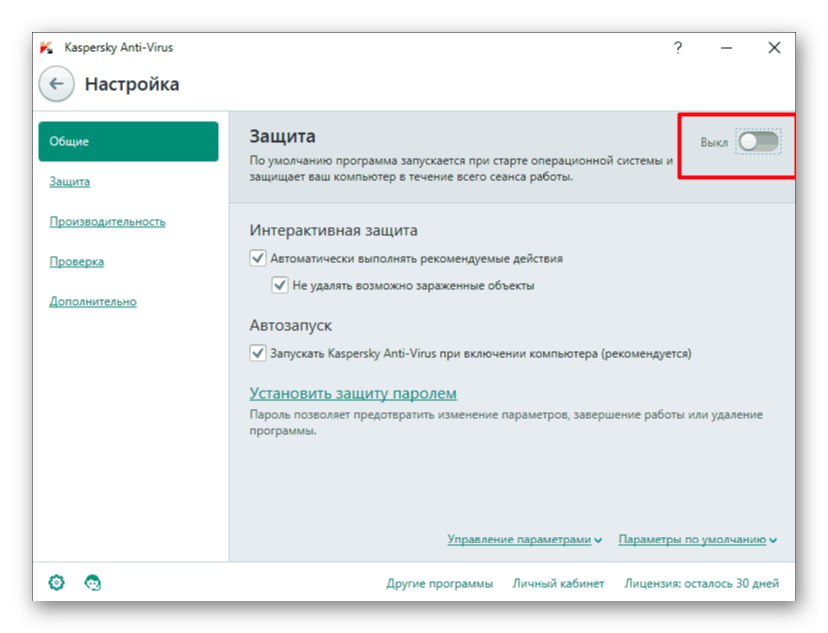
جزئیات بیشتر:
آنتی ویروس را غیرفعال کنید
Defender را در ویندوز 10 غیرفعال کنید
گزینه دیگر این است که به طور مرتب نرم افزار و بازی هایی را که اخیراً نصب شده اید حذف کنید ، زیرا این مواردی هستند که ممکن است باعث خطا شوند. بعضی اوقات منطقی است که صبر کنید تا به روزرسانی های بعدی صبر کنید ، به خصوص اگر این مشکل هنگام نصب دو یا سه جز three مهم نیست. مواردی وجود داشت که به روزرسانی بعدی با موفقیت انجام شد.
در بالا ، ما در مورد رایج ترین روش های از بین بردن خطای 0x80070643 بحث کرده ایم. اگر روش های دیگر حل مسئله را می دانید ، درباره آن بنویسید. شاید این اطلاعات به کاربران دیگری که از قبل در فکر نصب مجدد سیستم هستند فکر کند.